Upravljajte naslijeđenim web aplikacijama s Microsoftovim portalom za popis web-mjesta u načinu poduzeća
Problemi s kompatibilnošću(Compatibility) jedan su od glavnih razloga zašto poduzeća ne prelaze lako na najnoviji OS. Osim toga, vrijeme i trošak su druga dva čimbenika koji poduzeća drže podalje od migracije naslijeđenih web aplikacija na moderne standarde. Unatoč činjenici da bi većina aplikacija za stolna računala na starijim verzijama sustava Windows ( Windows 8.1 i Windows 7 ) radila na sustavu Windows 10(Windows 10) bez ikakvih problema, naslijeđene web-aplikacije ne rade na modernim web-preglednicima(the Legacy web apps don’t run on the modern web browsers) kao što je Microsoft Edge.
Još jedna stvar koju treba napomenuti je da je ponovno pisanje naslijeđenih web aplikacija prema modernim standardima potpuno dugotrajan i skup proces. Kako bismo bili sigurni da ove naslijeđene(Legacy) aplikacije ne blokiraju korisnike sustava Windows(Windows) dok se prilagođavaju novijim verzijama sustava Windows ; Microsoft je odlučio da će Windows 10 uključivati i Internet Explorer 11 i Microsoft Edge . To će osigurati da postoji dosljedna i predvidljiva razina kompatibilnosti sa svim postojećim naslijeđenim aplikacijama.
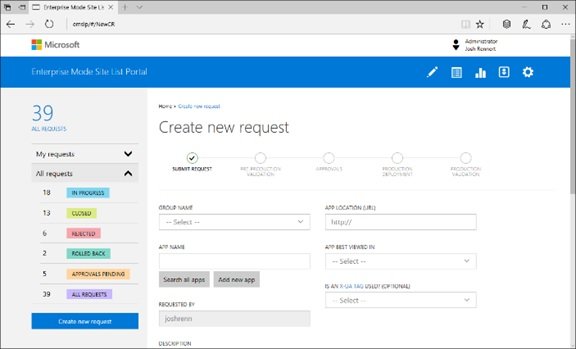
Portal s popisom web-mjesta u načinu poduzeća
Upravljanje više preglednika za velike organizacije sa značajnim brojem internih web-mjesta može postati težak zadatak. Microsoft je izdao novi web-alat pod nazivom Portal s popisom web-mjesta u načinu poduzeća(Enterprise Mode Site List Portal ) za pomoć pri upravljanju iskustvom s dvostrukim preglednikom. Ovaj web alat posebno je usmjeren na veće organizacije.
Edge je budućnost
Microsoft je vrlo jasno stavio do znanja da je Edge budućnost, ali što bi se dogodilo s Internet Explorerom(Internet Explorer) ? Dostupnost Internet Explorera 11(Internet Explorer 11) u suradnji s Edgeom(Edge) pomaže poduzećima da nadograde svoje web aplikacije prema vlastitom rasporedu. Međutim, Microsoft će nastaviti podržavati Internet Explorer 11 do očekivanog životnog vijeka sustava Windows 7 , Windows 8.1 i Windows 10.
Odredite svoju ovisnost o naslijeđenim tehnologijama
Poznavanje točnog broja internih stranica i web-aplikacija u vašoj tvrtki moguće je, ali to opet ovisi o mnogim čimbenicima. Također da dodam, kako organizacija raste, broj web aplikacija također raste proporcionalno što otežava kontrolu. Stoga(Hence) modernizacija web aplikacija postaje inherentan problem za mnoge organizacije. Kako bi utvrdili koliko je organizacija ovisna o naslijeđenim tehnologijama, prvo trebaju identificirati sva mjesta koja zahtijevaju testiranje i naučiti njihovu optimalnu konfiguraciju. Microsoft je naveo nekoliko načina za to:
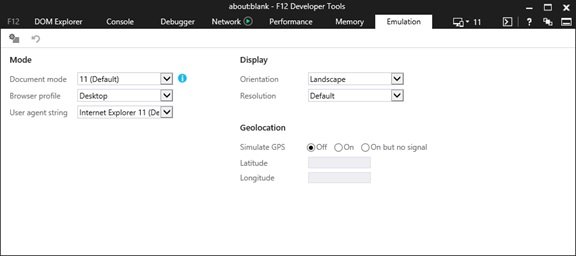
- F12 alati za razvojne programere(F12 developer tools)
Ovo je najviše ručni pristup, s F12 alatima za razvojne programere u Internet Exploreru 11(Internet Explorer 11) oponašaju bilo koje web-mjesto s različitim načinima dokumenata(Document) i Enterprise Modes . S različitim opcijama možete odrediti odgovarajuću postavku kompatibilnosti. Ovaj pristup ne zahtijeva puno konfiguracije, ali je potrebna određena obuka za razumijevanje tehnologije koja stoji iza procesa. Alati za razvojne programere F12 omogućuju vam da sastavite popis web-mjesta jednu po jednu zajedno s naslijeđenim tehnologijama koje su im potrebne.(F12)
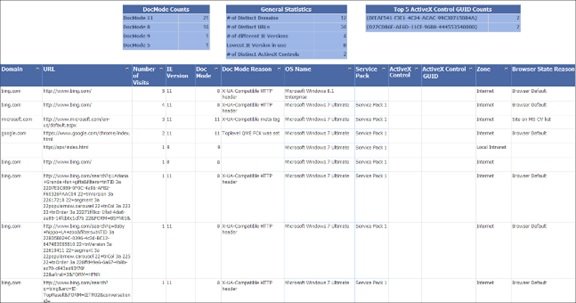
- Otkrivanje web-mjesta poduzeća(Enterprise site discovery)
Enterprise Site Discovery je automatiziraniji pristup, ovaj automatski prikuplja podatke o zalihama na bilo kojem skupu određenih računala. Ovaj alat bilježi podatke kao što su URL , domena, način rada dokumenta, razlog stanja preglednika i broj posjeta svaki put kada korisnik pregledava web, te informacije pomažu organizaciji da napravi popis web-mjesta koje koriste, a isto se može odrediti i opsegom na određene domene i zone radi privatnosti.
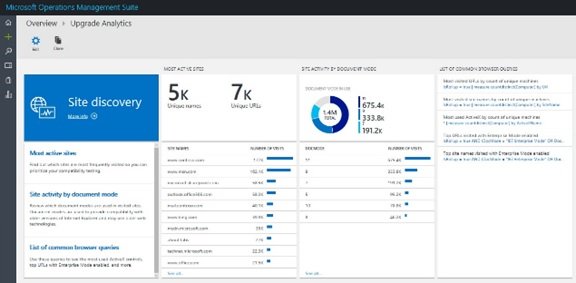
- Analiza nadogradnje sustava Windows(Windows Upgrade analytics)
Ovo je najskalabilnije rješenje, besplatna je usluga koja IT odjelima pomaže da lako analiziraju svoje okruženje i nadograde na Windows 10 . To čini putem paketa za upravljanje operacijama(Operations Management Suite) . Organizacija može prikupljati iste podatke o otkrivanju web-mjesta kao dio ovog rješenja, a to se također može smatrati privatnošću. Ovaj alat je korak dalje od ostalih jer automatski analizira neobrađene podatke o zalihama i generira izvješća o brzim snimkama.
Konfigurirajte svoje poslovno okruženje za pregledavanje
Edge i IE11 bolje(IE11) rade zajedno u sustavu Windows 10(Windows 10) . Nakon što utvrdite svoju ovisnost o naslijeđenim(Legacy) tehnologijama, postoji nekoliko opcija od kojih možete odabrati konfiguraciju vašeg poslovnog okruženja za pregledavanje. Microsoft je u svom postu na blogu naveo nekoliko opcija, odaberite onu najbolju koja odgovara vašim zahtjevima.
- Koristite Microsoft Edge(Use Microsoft Edge) kao primarni preglednik
- Koristite Microsoft Edge(Use Microsoft Edge) kao svoj primarni preglednik i koristite Enterprise Mode za otvaranje web-mjesta u IE11 koje koriste vlasničke tehnologije IE
- Koristite Microsoft Edge(Use Microsoft Edge) kao primarni preglednik i otvorite sva intranetska mjesta u IE11
- Koristite IE11(Use IE11) kao svoj primarni preglednik i koristite Enterprise Mode za otvaranje web-mjesta u Microsoft Edgeu(Microsoft Edge) koja koriste moderne web tehnologije
- Koristite IE11 kao svoj primarni preglednik
Upravljanje iskustvom s dvostrukim preglednikom
Pogledajmo kako Microsoft definira iskustvo korištenja modernog preglednika uz istovremeno održavanje kompatibilnosti sa starijim aplikacijama.
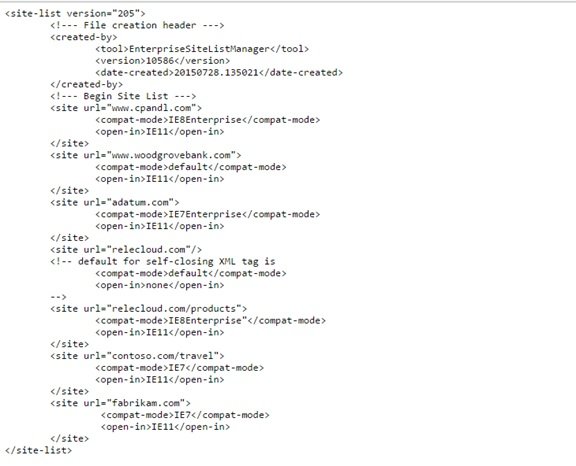
Popis web-mjesta za poslovni način
Popis web-mjesta za poslovni način(Enterprise Mode Site List ) je XML dokument u kojem se može navesti popis web-mjesta, njihov kompaktni način rada i predviđeni preglednik. Ova shema vam omogućuje da automatski pokrenete stranicu u određenom web-pregledniku. Microsoft je naveo dva alata koji olakšavaju ovaj složeni proces.
- Upravitelj popisa web mjesta u načinu poduzeća(Enterprise mode site list manager)
Ovaj alat je najbolji za one koji imaju popis relativno male veličine. To je jedan od najjednostavnijih načina za upravljanje popisom web-mjesta u poslovnom načinu(Enterprise Mode Site List) . Pomaže u stvaranju XML dokumenata bez grešaka, s jednostavnim n+1 verzijama i provjerom URL -a. (URL)Ima dvije verzije:
- XML shema – za stare
- XML shema – Za nove
Microsoft ističe u postu na blogu da ovaj alat nije prikladan tamo gdje je popis stranica velik ili gdje više korisnika upravlja popisom web-mjesta.
- Portal s popisom web-mjesta u načinu poduzeća(Enterprise Mode Site List Portal)
Portal s popisom web mjesta u načinu poduzeća(Enterprise Mode Site List Portal) novi je web-alat koji je izdao Microsoft . Ovaj alat pomaže u upravljanju iskustvom s dvostrukim preglednikom. Ovaj web alat posebno je usmjeren na veće organizacije. Portal s popisom web-mjesta u načinu poduzeća pomaže -(Enterprise Mode Site List Portal)
- Upravljajte(Manage) popisima web-mjesta s bilo kojeg uređaja koji podržava Windows 7 ili noviji
- Pošaljite zahtjeve za promjenu
- Radite(Operate) izvanmrežno putem lokalnog rješenja
- Osigurati upravljanje temeljeno na ulogama
- Testirajte(Test) postavke konfiguracije prije puštanja u okruženje uživo
- Imajte(Have) pristup istim operacijama kao i klijentski alat, idealan za manje popise
Za razliku od upravitelja popisa web-mjesta u poslovnom načinu,(Enterprise Mode Site List Manager) ovaj novi alat omogućuje upravljanje popisom web-mjesta u poslovnom načinu(Enterprise Mode Site List) , koji hostira aplikacija, s više korisnika.
Microsoft ilustrira niz opcija koje bi pomogle u učinkovitom upravljanju naslijeđenim web aplikacijama u poduzeću. Da biste saznali više o upravljanju web-preglednicima u poduzeću, posjetite windows.com .
Related posts
Trenutačno odbacivanje Microsoftovog "trenutnog odgovora"
Recenzija LifeCam Studio - Microsoftova najbolja HD web kamera
Microsoft Graph: Sve što trebate znati
Naučite djecu kodirati pomoću ovih Microsoftovih alata i programa
PerfView je Microsoftov alat za analizu i profiliranje
Što je Microsoft Publisher? Vodič za početnike
Kako postaviti način rada kioska s novim Microsoft Edge i Edge Legacy
Kako pronaći nečiju Amazonovu listu želja
Kako preuzeti datoteke s Githuba i pregledati ih
Preuzmite, instalirajte, naučite programski jezik Microsoft Small Basic
Kako pokrenuti Microsoft Word u sigurnom načinu rada
Kako omogućiti i koristiti način "Slika u slici" na vašem Macu
Onemogućite način rada za goste u programu Microsoft Edge pomoću registra sustava Windows 10
Kako onemogućiti ili omogućiti način rada u programu Microsoft Edge
Što je Microsoft Teams Together Mode? Kako omogućiti zajednički način rada?
Kako učiniti da zajednički način rada u Microsoft Teams radi?
Najbolji besplatni C++ IDE za Windows 11/10
Omogućite i onemogućite YouTube ograničeni način rada u programu Microsoft Edge
Microsoft Teams se ne otvara na vašem računalu? 9 popravka koje treba isprobati
Kako koristiti Super Duper Secure Mode u Microsoft Edgeu
